ppInk屏幕标注工具的使用方法
时间:2022-12-01 09:29:40作者:极光下载站人气:554
ppInk屏幕标注工具是很多小伙伴都在使用的一款屏幕标注工具,在ppInk屏幕标注工具中,我们可以使用多种颜色的画笔对屏幕中的内容进行勾画或图案绘制,还可以使用文字工具,在屏幕中添加文字说明,除此之外,我们还可以使用各种表情,将其放置在屏幕中的任意位置。在ppInk屏幕标注工具软件中对于不满意的图形或是添加的内容,我们还可以使用橡皮擦工具将其删除。对于一些刚刚接触这款软件的小伙伴来说,可能不太清楚具体的使用方法,接下来小编就来和大家分享一下ppInk屏幕标注工具的使用方法。
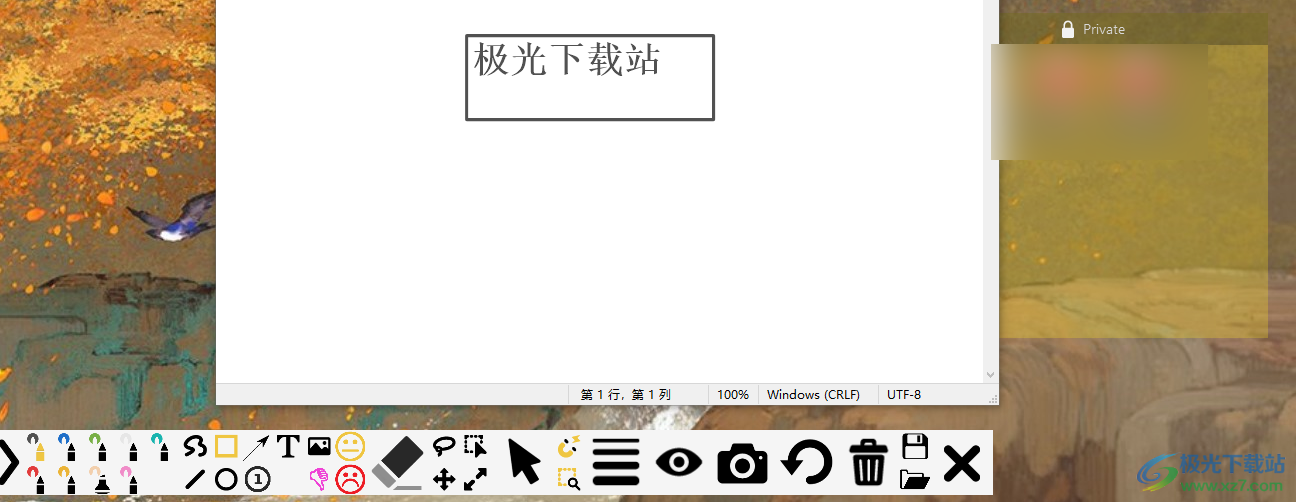
方法步骤
1、第一步,我们下载好ppInk屏幕标注工具的安装包,然后双击打开带“.exe”的文件,接着在桌面的右下角就能看到ppInk屏幕标注工具图标了
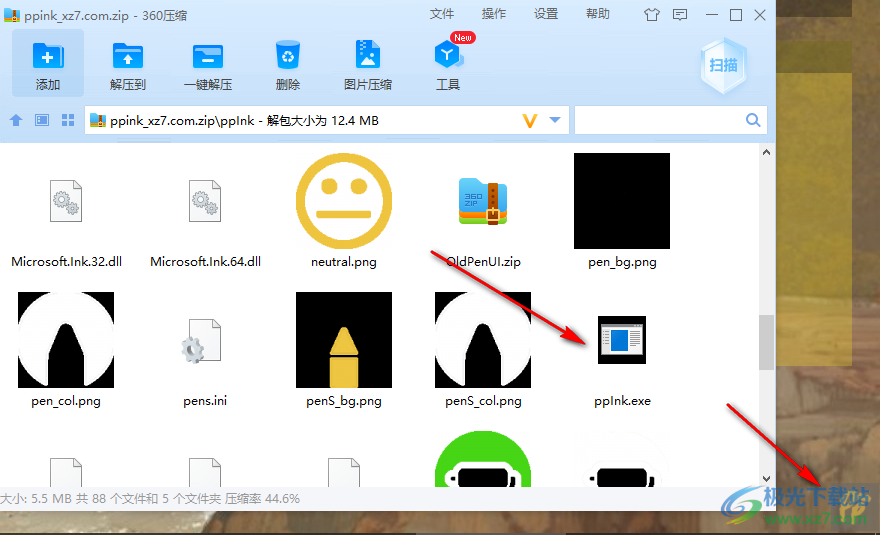
2、第二步,我们打开电脑的系统托盘也能找到该软件图标,我们打开电脑的系统托盘也能找到该软件图标,点击打开该图标,我们就能看到ppInk屏幕标注工具的工具栏了
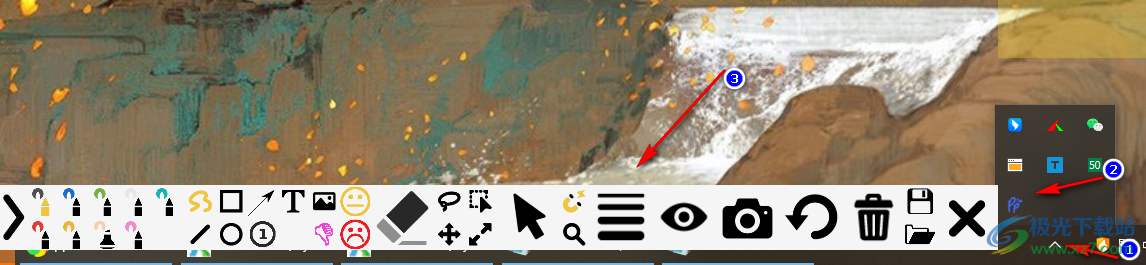
3、第三步,点击ppInk屏幕标注工具的图标之后我们的鼠标就变为了笔的样式,可以直接点击工具栏中的各类画笔工具对电脑屏幕进行勾画了,在工具栏中前面是各种颜色的笔以及直线、箭头、圆形、方形和数字标记等工具
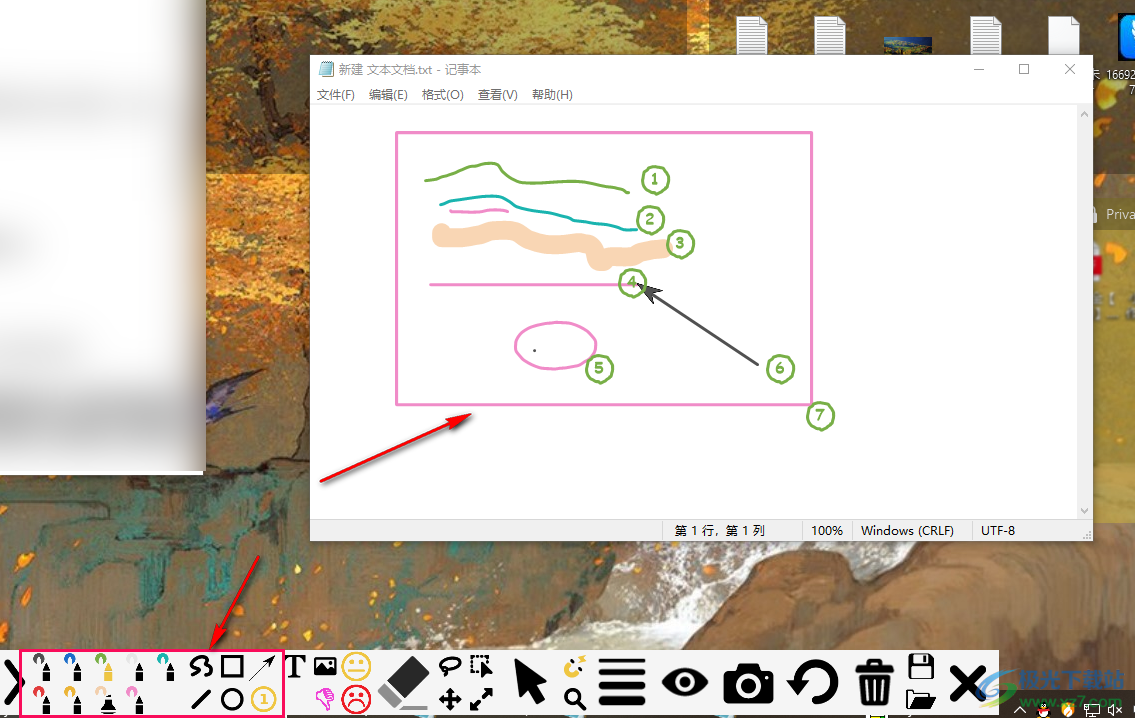
4、第四步,接着我们点击“T”图标可以在页面中添加文字,点击图片图标,可以在图片框中选择自己需要的图片插入画面中
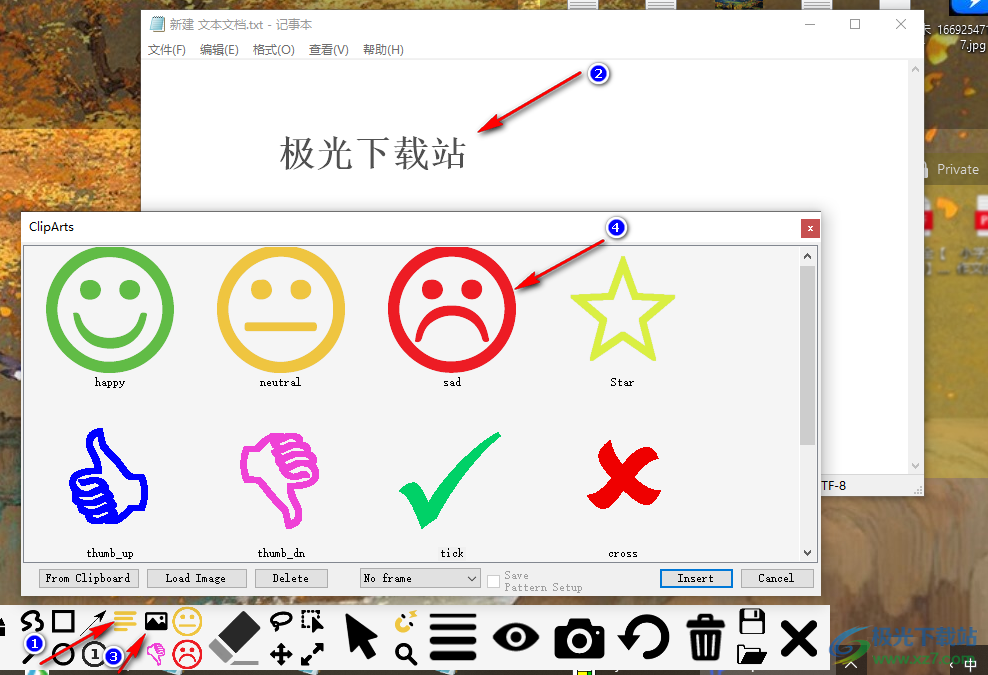
5、第五步,我们点击“三”选项,可以在出现的框中拖动黄色的图标,黄色竖线越往右,我们的画笔线条就会越粗
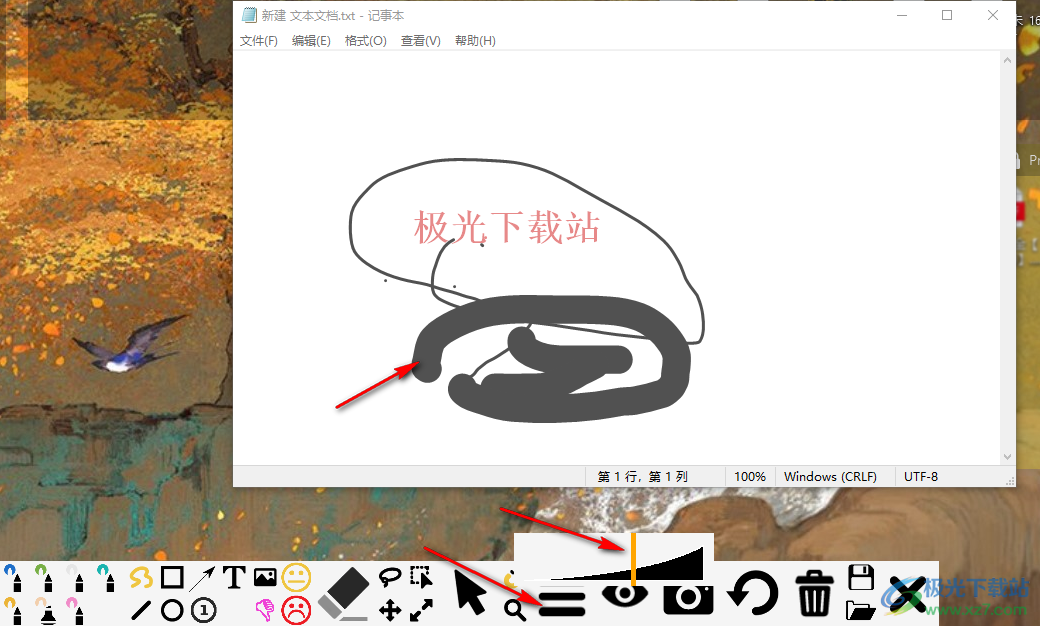
6、第六步,我们点击照相机图标可以在页面中将自己圈画的部分框起来,然后就能直接保存
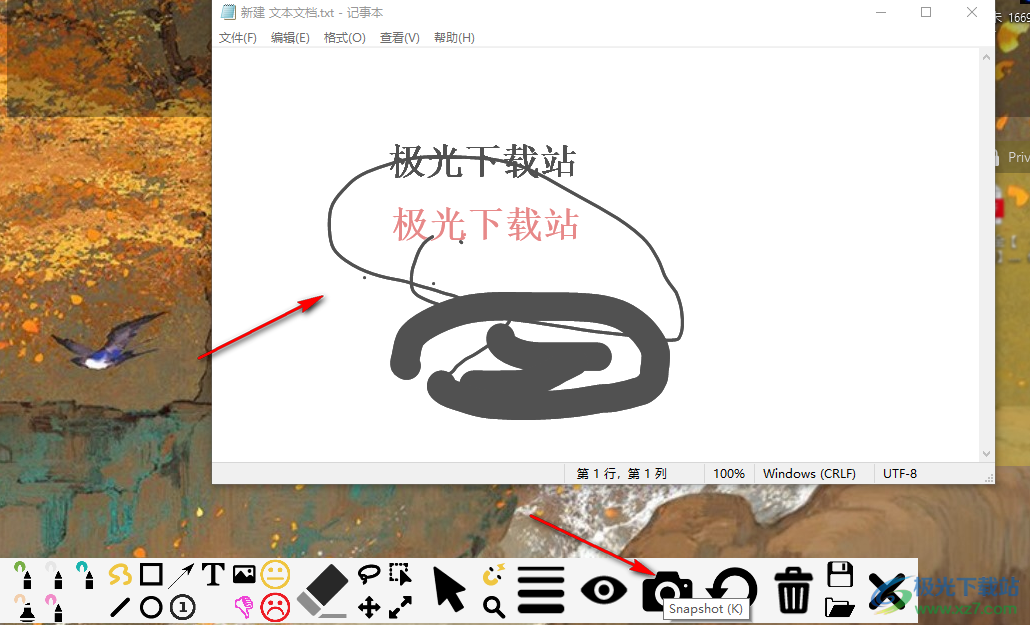
7、第七步,保存的图片我们打开自己文件夹中的图片文件夹,然后再打开giank文件夹就能看到自己保存的图片了
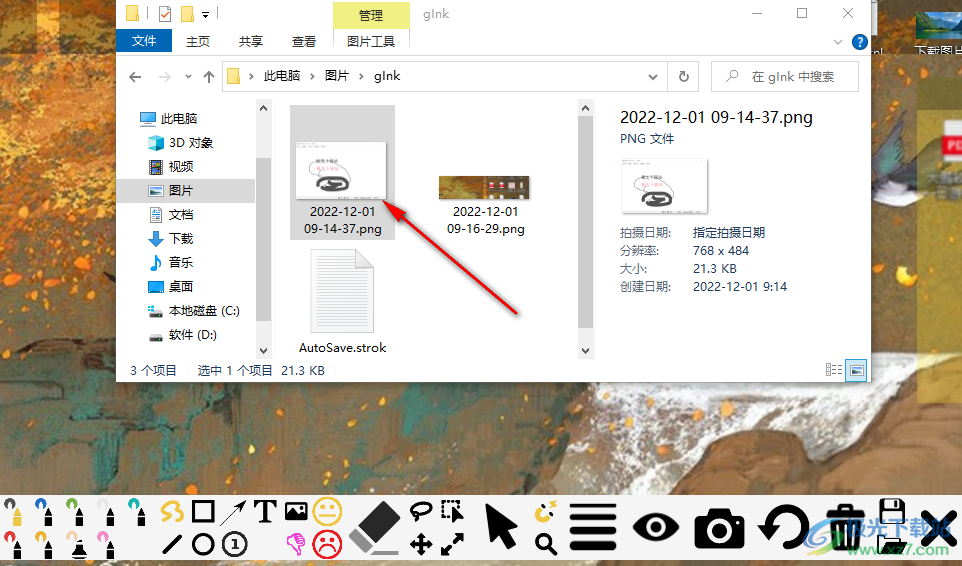
以上就是小编整理总结出的关于ppInk屏幕标注工具的使用方法,我们打开ppInk屏幕标注工具,然后在桌面右下角就能看到ppInk屏幕标注工具图标,点击该图标,然后使用ppInk屏幕标注工具工具栏中的画笔、文字等工具对屏幕进行勾画即可,感兴趣的小伙伴快去试试吧。
相关推荐
相关下载
热门阅览
- 1百度网盘分享密码暴力破解方法,怎么破解百度网盘加密链接
- 2keyshot6破解安装步骤-keyshot6破解安装教程
- 3apktool手机版使用教程-apktool使用方法
- 4mac版steam怎么设置中文 steam mac版设置中文教程
- 5抖音推荐怎么设置页面?抖音推荐界面重新设置教程
- 6电脑怎么开启VT 如何开启VT的详细教程!
- 7掌上英雄联盟怎么注销账号?掌上英雄联盟怎么退出登录
- 8rar文件怎么打开?如何打开rar格式文件
- 9掌上wegame怎么查别人战绩?掌上wegame怎么看别人英雄联盟战绩
- 10qq邮箱格式怎么写?qq邮箱格式是什么样的以及注册英文邮箱的方法
- 11怎么安装会声会影x7?会声会影x7安装教程
- 12Word文档中轻松实现两行对齐?word文档两行文字怎么对齐?
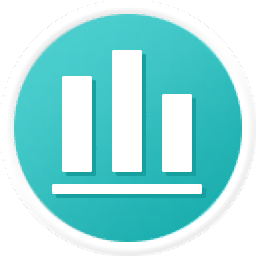
网友评论